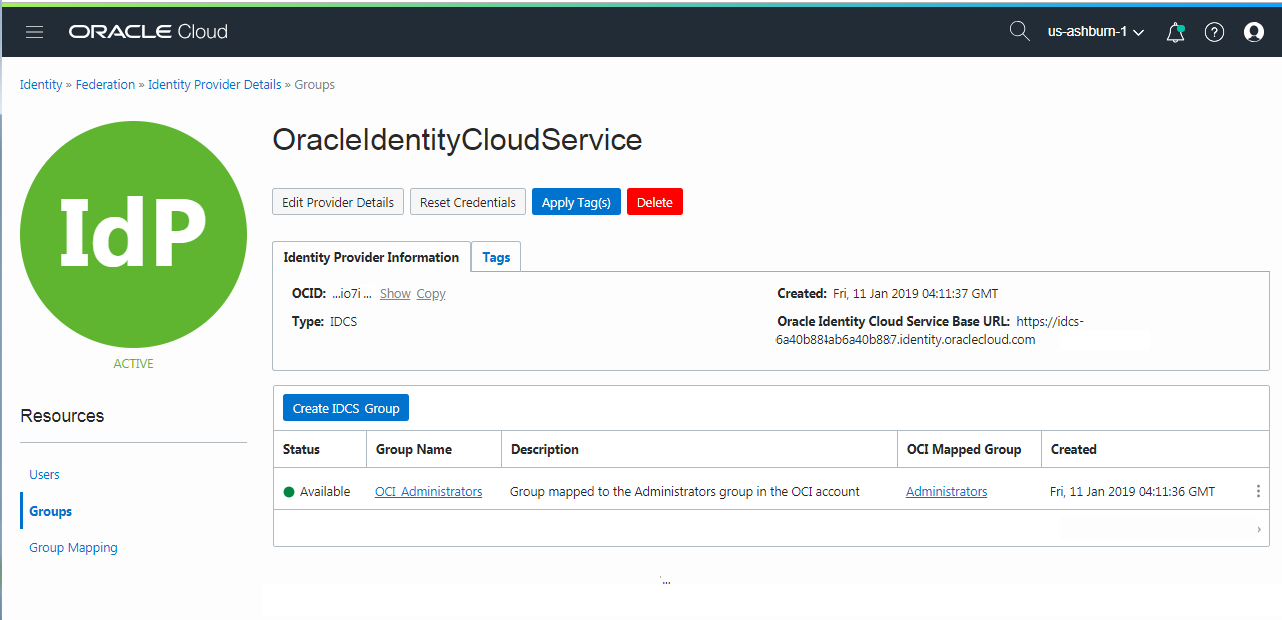Gestión de usuarios y grupos de Oracle Identity Cloud Service en la consola de Oracle Cloud Infrastructure
En este tema, se describe cómo utilizar la consola de Oracle Cloud Infrastructure para gestionar los usuarios y grupos de Oracle Identity Cloud Service. Antes de empezar, debe comprender los conceptos básicos de federación. Consulte Federación con proveedores de identidad.
Visión general del trabajo con usuarios y grupos de Oracle Identity Cloud Service en la consola
La consola de Oracle Cloud Infrastructure proporciona una integración con Oracle Identity Cloud Service (IDCS) que permite realizar muchas tareas a la hora de gestionar los usuarios y grupos de IDCS en la consola.
Tareas de gestión de usuarios
En la consola, puede realizar las siguientes tareas de gestión de usuarios:
- Agregar usuarios
- Eliminar usuarios
- Agregar usuarios a grupos
- Asignar roles a usuarios para acceder a servicios e instancias
- Restablecer la contraseña de usuario
Para obtener más información sobre las tareas de gestión de usuarios, consulte Gestión de usuarios de Oracle Identity Cloud Service en Administración de Oracle Identity Cloud Service.
Tareas de gestión de grupos
En la consola, puede realizar las siguientes tareas de gestión de grupos:
- Agregar grupos
- Eliminar grupos
- Agregar usuarios a grupos
- Asignar Grupos de IDCS a Grupos de IAM
Para obtener información sobre más tareas de gestión de grupos, consulte Gestión de usuarios de Oracle Identity Cloud Service en Administración de Oracle Identity Cloud Service.
Políticas y permisos necesarios
Para gestionar los usuarios y grupos de Oracle Identity Cloud Service en la consola, se le deberán otorgar permisos tanto en el servicio IAM de Oracle Cloud Infrastructure como en Oracle Identity Cloud Service.
Los miembros del grupo OCI_Administrators tienen los permisos necesarios para crear grupos y políticas en Oracle Cloud Infrastructure.
Importante: Para crear usuarios y grupos en la federación de Oracle Identity Cloud Service, necesitará el rol de administrador de dominios de identidad o ser miembro de un grupo al que se haya otorgado ese rol. Para obtener información sobre los roles de Oracle Identity Cloud Service, consulte Administración de Oracle Identity Cloud Service.
Para crear rápidamente un usuario con los permisos necesarios, consulte Adición de un usuario con permisos de administrador de Oracle Cloud.
Navegar hasta los usuarios y grupos de Oracle Identity Cloud Service en la consola
En la consola, puede agregar usuarios y grupos a Oracle Identity Cloud Service desde la página Detalles del proveedor de identidad.
Para ver los detalles de su proveedor de identidad:
- Abra el menú de navegación y seleccione Identidad y seguridad. En Identidad, seleccione Federación.
-
En la página Detalles de proveedor de identidad, seleccione Usuarios para mostrar los usuarios creados en Oracle Identity Cloud Service. Seleccione Grupos para mostrar los grupos creados en Oracle Identity Cloud Service.
Trabajar con grupos de Oracle Identity Cloud Service
La consola permite realizar las siguientes tareas para gestionar grupos en Oracle Identity Cloud Service:
- Agregar grupos
- Suprimir grupos
- Editar el nombre y la descripción
- Agregar usuarios a grupos
- Eliminar usuarios de grupos
- Asignar grupos a grupos de Oracle Cloud Infrastructure
Hay algunas tareas que no puede realizar en la consola de Oracle Cloud Infrastructure. Para agregar los roles de aplicación predefinidos en algunos productos de Oracle Cloud, debe asignar roles en la consola de Identity Cloud Service. Para obtener más información sobre el uso de Oracle Identity Cloud Service, consulte Administración de Oracle Identity Cloud Service.
Para que los miembros de un grupo en Oracle Identity Cloud Service tengan permisos en Oracle Cloud Infrastructure, debe asignar el grupo de IDCS a un grupo en IAM. Antes del configurar nuevos grupos en IDCS, asegúrese que sabe cómo asignar permisos a grupos en Oracle Cloud Infrastructure. Consulte Visión general de Identity and Access Management.
Trabajar con usuarios de Oracle Identity Cloud Service
La consola permite realizar las siguientes tareas para gestionar usuarios en Oracle Identity Cloud Service:
- Agregar usuarios
- Suprimir usuarios
- Editar detalles de usuario
- Agregar usuarios a grupos
- Agregar roles a usuarios
- Eliminar usuarios de grupos
- Restablecer contraseñas de usuario
Tareas de gestión de usuarios que no puede realizar en la consola
La consola de Oracle Cloud no admite la gestión de las siguientes funciones y tareas a los usuarios de Oracle Identity Cloud Service:
- Gestión de la autenticación multifactora
Para obtener información sobre la gestión de estas tareas, consulte Administración de Oracle Identity Cloud Service.
Gestión de grupos de Oracle Identity Cloud Service en la consola
Este procedimiento crea un grupo nuevo en Oracle Identity Cloud Service. También puede agregar usuarios al grupo en el momento en que lo crea. Este grupo no tendrá permisos en Oracle Cloud Infrastructure hasta que lo asigne a un grupo de Oracle Cloud Infrastructure.
- Abra el menú de navegación y seleccione Identidad y seguridad. En Identidad, seleccione Federación. Se muestra una lista de las federaciones del arrendamiento.
-
-
En Recursos, seleccione Grupos.
Se muestra la lista de grupos existentes.
- Seleccione Crear grupo de IDCS.
-
Introduzca lo siguiente:
- Nombre: nombre único para el grupo. Evite introducir información confidencial.
- Descripción: una descripción fácil de recordar. Puede cambiar esto más tarde si lo desea.
- Usuarios: agregue usuarios de Oracle Identity Cloud Service a este grupo. Puede agregar usuarios al crear el grupo o más tarde. Seleccione usuarios en la lista. Para encontrar un usuario específico, puede empezar a escribir el nombre de usuario para filtrar la lista a medida que escribe.
- Seleccione Crear.
Después de crear un grupo en Oracle Identity Cloud Service, será el momento de otorgar al grupo los permisos para los servicios de usuario:
- Para otorgar acceso al grupo, se debe asignarlo a un grupo de Oracle Cloud Infrastructure como se describe en el siguiente procedimiento.
- Para agregar roles a este grupo, consulte Gestión de roles de Oracle Identity Cloud Service para grupos.
- Abra el menú de navegación y seleccione Identidad y seguridad. En Identidad, seleccione Federación.
-
-
Seleccione Editar asignación.
- En el recuadro de diálogo Editar proveedor de identidad, seleccione + Agregar asignación.
-
En la lista, seleccione el Grupo de proveedores de identidad que desea asignar. Para buscar un grupo sin desplazarse por la lista, empiece a escribir el nombre del grupo para filtrar la lista a medida que escribe.
- Seleccione el Grupo de OCI al que desea asignar este grupo de Identity Cloud Service. Para buscar un grupo sin desplazarse por la lista, empiece a escribir el nombre del grupo para filtrar la lista a medida que escribe.
-
Para agregar más asignaciones, seleccione + Agregar asignación y continúe agregando las asignaciones.
- Seleccione el grupo al que desea asignar este grupo en la lista Grupo de usuarios asignado de OCI.
Los miembros de este grupo ahora cuentan con los permisos otorgados al Grupo de usuarios asignados de OCI.
Los servicio de Oracle Cloud Infrastructure utilizan políticas para controlar el acceso a los servicios. Sin embargo, algunos servicios de Oracle Cloud utilizan roles para gestionar el acceso. En este procedimiento, se describe cómo agregar roles a un grupo de IDCS.
- Abra el menú de navegación y seleccione Identidad y seguridad. En Identidad, seleccione Federación. Se muestra una lista de los proveedores de identidad en el arrendamiento.
-
Seleccione el enlace de consola de Oracle Identity Cloud Service.
Se muestra la consola de Identity Cloud Service.
-
En la Consola de Identity Cloud Service, amplíe el Cajón de Navegación y, a continuación, seleccione Aplicaciones.
Se muestra la lista de aplicaciones. Observe que el servicio al que corresponde la aplicación se muestra debajo del nombre de la aplicación. Por ejemplo, debajo de la entrada de la aplicación JAAS, verá Oracle Java Cloud Service.
-
Seleccione el nombre del servicio que le interesa.
Se muestra la página Detalles.
-
Seleccione Roles de aplicación.
Se muestran los roles.
-
Seleccione el menú del rol que desea asignar y seleccione Asignar grupos.
- Seleccione el grupo que desea asignar al rol y seleccione Aceptar.
- Seleccione la ruta de Aplicaciones para volver a la lista de aplicaciones.
- Repita los pasos del 4 al 7 para cada rol que desee asignar a este grupo.
- Abra el menú de navegación y seleccione Identidad y seguridad. En Identidad, seleccione Federación. Se muestra una lista de los proveedores de identidad en el arrendamiento.
-
Seleccione el enlace de consola de Oracle Identity Cloud.
Se muestra la consola de Identity Cloud Service.
-
En la Consola de Identity Cloud Service, amplíe el Cajón de Navegación y, a continuación, seleccione Aplicaciones.
Se muestra la lista de aplicaciones. Observe que el servicio al que corresponde la aplicación se muestra debajo del nombre de la aplicación. Por ejemplo, debajo de la entrada de la aplicación JAAS, verá Oracle Java Cloud Service.
-
Seleccione el nombre del servicio que le interesa.
Se muestra la página Detalles.
-
Seleccione Roles de aplicación.
Se muestran los roles.
-
Seleccione el menú del rol que desea eliminar del grupo y seleccione Revocar grupos.
- Seleccione el grupo del que desea eliminar el rol y seleccione Aceptar.
- Seleccione la ruta de Aplicaciones para volver a la lista de aplicaciones.
- Repita los pasos del 4 al 7 para cada rol que desee eliminar de este grupo.
- Abra el menú de navegación y seleccione Identidad y seguridad. En Identidad, seleccione Federación.
-
-
En Recursos, seleccione Grupos.
Se muestra la lista de grupos existentes en la federación.
-
Busque el grupo que desea editar y seleccione su nombre.
Se muestra la página Detalles.
-
Seleccione Editar.
-
Puede actualizar el Nombre de grupo o la Descripción. Evite introducir información confidencial.
Atención
Si cambia el nombre de grupo, se interrumpirán las asignaciones a los grupos de Oracle Cloud Infrastructure (OCI). Si cambia el nombre de grupo, asegúrese de suprimir las asignaciones de grupo existentes y agregue nuevas asignaciones con el nuevo nombre. Consulte la tarea anterior sobre la edición de asignaciones.
- Seleccione Actualizar para guardar los cambios.
- Abra el menú de navegación y seleccione Identidad y seguridad. En Identidad, seleccione Federación.
-
-
En Recursos, seleccione Grupos.
Se muestra la lista de grupos existentes.
-
Busque el grupo al que desea agregar un usuario.
Se muestra la página Detalles de grupo de usuarios.
-
Seleccione Agregar usuario de IDCS.
- Seleccione el usuario que desea agregar a este grupo en la lista Usuarios.
- Haga clic en Agregar.
- Abra el menú de navegación y seleccione Identidad y seguridad. En Identidad, seleccione Federación.
-
-
En Recursos, seleccione Grupos.
Se muestra la lista de grupos existentes.
-
Localice el grupo del que desea eliminar el usuario.
La lista de usuarios se muestra en la página Detalles de grupo.
- Busque el usuario que desea eliminar y, a continuación, seleccione el menú .
-
Seleccione Eliminar usuario.
- Confirme cuando se le solicite.
- Abra el menú de navegación y seleccione Identidad y seguridad. En Identidad, seleccione Federación.
-
-
En Recursos, seleccione Grupos.
Se muestra la lista de grupos existentes.
-
Busque el grupo que desea editar y seleccione su nombre.
Se muestra la página Detalles.
-
Seleccione Suprimir.
- Confirme cuando se le solicite.
El grupo que ha creado en Oracle Identity Cloud Service obtiene permisos para acceder a los recursos en Oracle Cloud Infrastructure a través de la política que le asigne al grupo de Oracle Cloud Infrastructure. Antes de realizar este paso, debe decidir los permisos que desea otorgar al nuevo grupo. Para obtener más información, consulte Introducción a las políticas y Políticas comunes.
Requisito: el grupo y el compartimento para el que está escribiendo la política ya deben existir.
- Abra el menú de navegación y seleccione Identidad y seguridad. En Identidad, seleccione Políticas. Aparecerá una lista de las políticas del compartimento que está visualizando.
- Si desea asociar la política a un compartimento que no sea el que está viendo, seleccione el compartimento deseado en la lista de la izquierda. La ubicación a la que esté asociada la política determina quién puede modificarla o suprimirla más adelante (consulte Asociación de políticas).
- Seleccione Crear política.
- Introduzca lo siguiente:
- Nombre: nombre único para la política. El nombre debe ser único en todas las políticas de su arrendamiento. No se puede cambiar más adelante. Evite introducir información confidencial.
- Descripción: una descripción fácil de recordar. Puede cambiar esto más tarde si lo desea.
Sentencia: una sentencia de política. Para obtener el formato correcto, consulte Aspectos básicos de políticas y Sintaxis de políticas. Si desea agregar más de una sentencia, seleccione +.
Por ejemplo:
Para permitir que el grupo gestione todos los recursos de un compartimento especificado, introduzca una sentencia como la siguiente:
Allow group <OCI_group_name> to manage all-resources in compartment <compartment_name>Para obtener más ejemplos de políticas, consulte Políticas comunes.
- Etiquetas: si tiene permisos para crear un recurso, también tiene permisos para aplicar etiquetas de formato libre a ese recurso. Para aplicar una etiqueta defined, debe tener permisos para utilizar el espacio de nombres de la etiqueta. Para obtener más información sobre el etiquetado, consulte Etiquetas de recursos. Si no está seguro de si desea aplicar etiquetas, omita esta opción o pregunte a un administrador. Puede aplicar etiquetas más tarde.
- Seleccione Crear.
Gestión de usuarios de Oracle Identity Cloud Service en la consola
Después de agregar un usuario en Oracle Identity Cloud Service, también se aprovisiona automáticamente un usuario en Oracle Cloud Infrastructure. Este usuario aprovisionado puede tener credenciales de Oracle Cloud Infrastructure, como claves de API y tokens de autenticación. Para comprender este aprovisionamiento, consulte Aprovisionamiento de usuarios para usuarios federados.
- Abra el menú de navegación y seleccione Identidad y seguridad. En Identidad, seleccione Federación.
-
- Seleccione Crear usuario de IDCS.
-
En el cuadro de diálogo Crear usuario de IDCS, introduzca lo siguiente:
- Nombre de usuario: introduzca un nombre único o una dirección de correo electrónico para el nuevo usuario. El valor será la conexión del usuario a la consola y debe ser único respecto al resto de usuarios de su arrendamiento.
- Correo electrónico: introduzca una dirección de correo electrónico para este usuario. Las credenciales de conexión iniciales se enviarán a esta dirección de correo electrónico.
- Nombre: introduzca el nombre del usuario.
- Apellido: introduzca el apellido del usuario.
- Número de teléfono: si lo desea, introduzca un número de teléfono.
- Grupos: si procede, seleccione los grupos a los que desea agregar este usuario.
- Seleccione Crear usuario.
Para que el usuario tenga permisos en Oracle Cloud Infrastructure, deberá asignar al usuario a un grupo que esté asignado a un grupo de Oracle Cloud Infrastructure. O bien, si además está creando un nuevo grupo, puede realizar esta asociación más tarde. El usuario no podrá conectarse a la consola hasta la realización de la asignación.
El proceso de creación de usuario genera un correo electrónico que se envía a la dirección que usted ha introducido. El correo electrónico incluye el nombre del usuario y contraseña del nuevo usuario que se utilizará con Oracle Cloud InfrastructureConsole.
Para agregar claves de API, tokens de autenticación, claves secretas de cliente o credenciales SMTP para este usuario, consulte Gestión de capacidades de usuario para usuarios federados.
- Abra el menú de navegación y seleccione Identidad y seguridad. En Identidad, seleccione Federación.
-
-
En Recursos, seleccione Usuarios.
Se muestra la lista de usuarios existentes.
-
Busque el usuario que desea editar y seleccione su nombre.
Se muestra la página Detalles del usuario.
-
Seleccione Editar.
- Actualice los campos.
- Seleccione Guardar cuando haya terminado.
- Abra el menú de navegación y seleccione Identidad y seguridad. En Identidad, seleccione Federación.
-
-
En Recursos, seleccione Usuarios.
Se muestra la lista de grupos de usuarios existentes en la federación.
-
Busque el usuario para quien desea restablecer la contraseña y seleccione el nombre.
Se muestra la página Detalles del usuario.
-
Seleccione Restablecer Contraseña.
Se restablece la contraseña del usuario. Este usuario no puede acceder a su cuenta hasta que se realicen los pasos de restablecimiento de contraseña.
-
Seleccione Enviar instrucciones de contraseña de correo electrónico para enviar el enlace de la contraseña e instrucciones para su restablecimiento al usuario.
El enlace de la contraseña es válido durante 24 horas. Si el usuario no restablece su contraseña a tiempo, puede generar un nuevo enlace que haga clic en Restablecer contraseña para el usuario nuevamente.
-
Vea los detalles del usuario:
- Si va a agregar credenciales para usted mismo: en el menú de navegación , seleccione el menú Perfil
 y, a continuación, seleccione Configuración de usuario.
y, a continuación, seleccione Configuración de usuario. -
Si es un administrador con credenciales para otro usuario: abra el menú de navegación y seleccione Identidad y seguridad. En Identidad, seleccione Federación.
Busque el usuario en la lista y seleccione el enlace Usuario Sincronizado de OCI.
- Si va a agregar credenciales para usted mismo: en el menú de navegación , seleccione el menú Perfil
- Agregue las credenciales para el usuario.
Para obtener más información sobre estas credenciales, consulte Gestión de credenciales de usuario.
- Abra el menú de navegación y seleccione Identidad y seguridad. En Identidad, seleccione Federación.
-
-
En Recursos, seleccione Usuarios.
Se muestra la lista de grupos de usuarios existentes en la federación.
-
Busque el usuario que desea suprimir y seleccione el nombre.
Se muestra la página Detalles del usuario.
-
Seleccione Suprimir.
Gestión de asignaciones de grupo
-
Abra el menú de navegación y seleccione Identidad y seguridad. En Identidad, seleccione Federación.
Se muestra una lista de los proveedores de identidad en el arrendamiento.
-
- Seleccione Editar detalles de proveedor.
-
Agregue al menos una asignación.
- Seleccione + Agregar asignación.
- Seleccione el grupo de Oracle Identity Cloud Service en la lista de Grupo de proveedores de identidad.
-
Seleccione el grupo de IAM al que desea asignar este grupo en la lista de Grupo de OCI.
- Repita los pasos anteriores para cada asignación que desee crear y, a continuación, seleccione Enviar.
Normalmente, los cambios que efectúe se aplicarán en cuestión de segundos en su región principal. Espere varios minutos para que los cambios se propaguen a todas las regiones.
Los usuarios que son miembros de los grupos de la instancia de Oracle Identity Cloud Service asignados a los grupos de la instancia de Oracle Cloud Infrastructure ahora se muestran en la consola en la página Usuarios. Consulte Gestión de capacidades de usuario para usuarios federados para obtener más información sobre la asignación de credenciales adicionales a estos usuarios.
-
Abra el menú de navegación y seleccione Identidad y seguridad. En Identidad, seleccione Federación.
Se muestra una lista de los proveedores de identidad en el arrendamiento.
- Seleccione el proveedor de identidad para ver sus detalles.
- Seleccione Editar asignación.
- Actualice las asignaciones (o seleccione la X para suprimir una asignación) y, a continuación, seleccione Enviar.
Si esta acción da como consecuencia que los usuarios federados ya no tengan miembros en ningún grupo asignado a Oracle Cloud Infrastructure, los usuarios aprovisionados federados también se eliminarán de Oracle Cloud Infrastructure. Normalmente, este proceso tarda varios minutos.